
Acest software va repara erorile obișnuite ale computerului, vă va proteja de pierderea fișierelor, malware, defecțiuni hardware și vă va optimiza computerul pentru performanțe maxime. Remediați problemele PC-ului și eliminați virușii acum în 3 pași simpli:
- Descărcați instrumentul Restoro pentru repararea computerului care vine cu tehnologii brevetate (brevet disponibil Aici).
- Clic Incepe scanarea pentru a găsi probleme cu Windows care ar putea cauza probleme PC.
- Clic Repara tot pentru a remedia problemele care afectează securitatea și performanța computerului
- Restoro a fost descărcat de 0 cititori luna aceasta.
Dacă recent v-ați actualizat sistemul de operare la Windows 10 sau Windows 8.1, este posibil să aveți unele probleme de sunet pe computer. Deci, dacă doriți să ascultați muzică sau să lucrați pe computerul dvs., aveți nevoie de sunetul dvs. în funcțiune.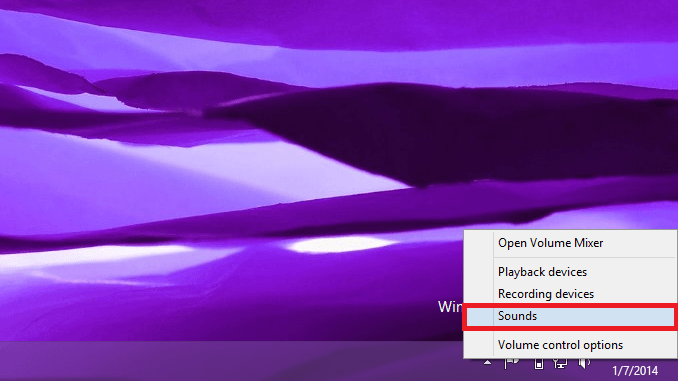
De obicei, sunetul de pe Windows 10, Windows 8.1 apare inactiv dacă aveți pictograma de sunet în colțul din dreapta jos al ecranului marcată cu „X”. Dacă faceți clic pe pictograma sunet, acesta va rula instrumentul de depanare Windows 10, 8.1, dar în acest caz special nu va funcționa. Un alt simptom pe care îl veți găsi se referă la placa audio. Dacă placa audio nu funcționează, atunci când accesați Panoul de control și căutați acolo cardul, ar trebui să apară ca deconectat.
Din păcate, după verificarea șoferilor în Manager de dispozitiv, driverul va fi actualizat, dar sunetul pe Windows 10, 8.1 nu va funcționa. După ce am văzut că oamenii care utilizează Windows 10, 8.1 s-au confruntat cu această problemă exactă, am decis să compilăm acest ghid pentru a vă ajuta să remediați această problemă și pentru a preveni apariția acesteia în viitor.
Nu există sunet pe Windows 10
- Descărcați IDT Audio Installer
- Rulați instrumentele de depanare a sunetului încorporate
- Soluții suplimentare pentru remedierea erorilor audio
1. Descărcați IDT Audio Installer
- Va trebui să mergem și descărcați IDT Audio Installer urmând linkul de mai jos.
- Acum, va trebui să salvăm acest IDT Audio în folderul nostru de descărcare pe care îl aveți pe Windows 10, 8.1
- Trebuie să deschidem „Panoul de control” în Windows 10, 8.1
- În „Panoul de control” trebuie să deschidem „Device Manager”
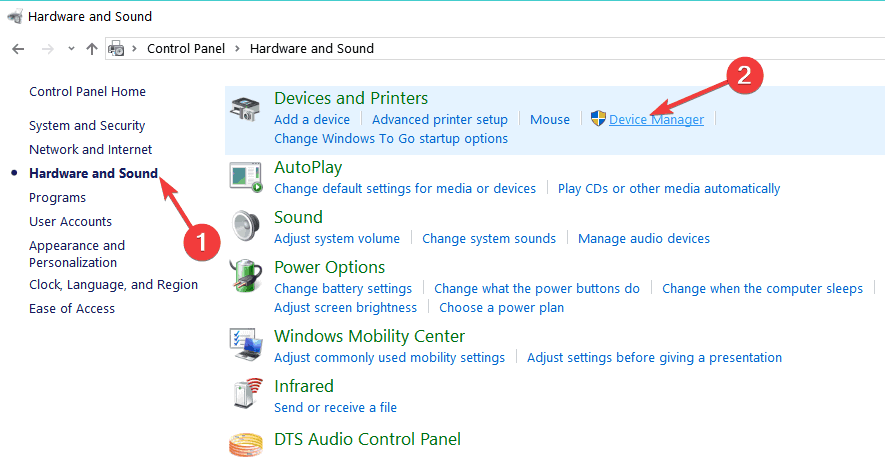
- În „Device Manager” va trebui să deschidem „Controlere de sunet, video și jocuri”.

- În „Controlere de sunet, video și joc” va trebui să căutați „IDT HD Audio” sau ceva care să aibă IDT în nume.
- Faceți clic (faceți clic dreapta) pe dispozitivul cu IDT în nume și selectați „Dezinstalare”
- După ce faceți acest lucru, veți primi un mesaj care vă va spune dacă doriți să ștergeți driverele actuale, va trebui bifați caseta care permite eliminarea driverului curent (Dacă nu primiți nicio intrare IDT continuați să faceți pașii afișați de mai jos).
- După ce ați făcut pașii de mai sus, închideți laptopul.
- Deconectați adaptorul de curent alternativ.
- Scoateți bateria laptopului Windows 10, 8.1.
- Mențineți apăsat butonul de pornire al laptopului Windows 10, 8.1 timp de aproximativ 40 de secunde.
- Puneți aluatul înapoi în laptop.
- Conectați adaptorul de curent alternativ la laptop.
- Apăsați de câteva ori butonul „Esc” când pornește laptopul.
- Selectați F10 pentru a introduce setările BIOS-ului.
- După aceasta, trebuie să apăsați opțiunea „F5” pentru a „încărca valorile implicite” (dacă nu este F5, citiți ce scrie în partea inferioară a ecranului pentru ceea ce trebuie să apăsați pentru a încărca valorile implicite).
- Selectați „Da” folosind tastele săgeată de pe tastatură și apăsați „Enter”.
- Apăsați din nou „F10” și selectați dintre tastele săgeată „Da”.
- Windows 10, 8.1 va încărca un driver audio, dar îl va lăsa să termine.
- Deschideți folderul de descărcare de unde ați descărcat IDT Audio.
- Faceți clic (faceți clic dreapta) pe programul de instalare IDT Audio și selectați de acolo „Rulați ca administrator” pentru ca instalarea să înceapă corect.
- După finalizarea instalării IDT Audio, faceți clic (faceți clic dreapta) pe pictograma difuzorului și selectați de acolo „Dispozitive de redare”.
- Faceți clic (faceți clic stânga) pe „Difuzor și căști” pentru a o selecta și apoi faceți clic (faceți clic stânga) pe butonul „Setare implicită” de pe ecran.
- Acum tot ce trebuie să faceți este să verificați volumul pe care l-ați setat în Windows 8.1 de pe pictograma difuzorului din partea dreaptă jos a ecranului și să-l ridicați puțin, astfel încât să puteți verifica dacă funcționează.
- Rulați un videoclip muzical, de exemplu, și vedeți dacă sunetul dvs. este înapoi.
2. Rulați instrumentele de depanare a sunetului încorporate
Puteți rezolva rapid problemele de sunet de pe computerul dvs. executând instrumentele de depanare audio încorporate. Există trei instrumente principale de depanare a sunetului Windows 10 pe care le puteți rula: Redarea audio, înregistrarea audio și Hardware și dispozitive (dacă difuzorul dvs. nu poate reda niciun sunet).
Accesați Setări> Actualizare și securitate> Depanare> rulați cele trei depanatoare menționate mai sus.
Rulați o scanare a sistemului pentru a descoperi erori potențiale

Descărcați Restoro
Instrument de reparare PC

Clic Incepe scanarea pentru a găsi problemele Windows.

Clic Repara tot pentru a remedia problemele cu tehnologiile brevetate.
Rulați o scanare PC cu Restoro Repair Tool pentru a găsi erori care cauzează probleme de securitate și încetinesc. După finalizarea scanării, procesul de reparare va înlocui fișierele deteriorate cu fișiere și componente Windows noi.
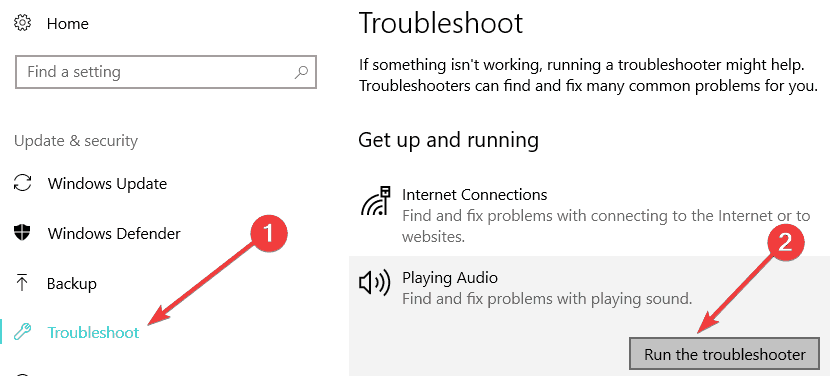
3. Soluții suplimentare pentru remedierea erorilor audio
WindowsReport a publicat deja o serie de soluții de depanare care permit remedierea diferitelor probleme audio de pe computerul dvs. Windows 10:
- Remediere: eroarea „Dispozitivul audio este dezactivat” în Windows 10
- Buzzing audio pe Windows 10? Iată 9 moduri de a remedia problema
- Cum se remediază problemele audio în Windows 10
- Cum să remediați sunetul după conectarea Bluetooth în Windows 10
Acești pași vă vor ajuta să rezolvați problema audio pe Windows 10, 8.1, dar rețineți că acest lucru nu va rezolva problemele legate direct de placa de sunet hardware sau de sistemul dvs. de sunet. Aceste soluții vor rezolva problemele audio specifice Windows 10, 8.1 după actualizare.
Pentru orice gânduri despre sunetul audio care nu funcționează în Windows 10, 8.1, utilizați secțiunea de comentarii de mai jos și vă vom ajuta cu soluții suplimentare de depanare.
 Încă aveți probleme?Remediați-le cu acest instrument:
Încă aveți probleme?Remediați-le cu acest instrument:
- Descărcați acest instrument de reparare a computerului evaluat excelent pe TrustPilot.com (descărcarea începe de pe această pagină).
- Clic Incepe scanarea pentru a găsi probleme cu Windows care ar putea cauza probleme PC.
- Clic Repara tot pentru a remedia problemele cu tehnologiile brevetate (Reducere exclusivă pentru cititorii noștri).
Restoro a fost descărcat de 0 cititori luna aceasta.
![FIX: MaxxAudio Pro nu funcționează [Ghid complet]](/f/91f74767d6d312d63759878e66b83362.jpg?width=300&height=460)

![REPARARE: Nu sunt conectate boxe sau căști [Ghid complet]](/f/6a7a86ae9822829d6d27f2199db4a4fc.webp?width=300&height=460)